9AK5-007
Выполнение калибровки Сервер imagePRESS и последующие действия
Вам необходимо использовать калибровку из Command WorkStation в соответствии с типом бумаги и применить результаты калибровки во время печати.
Отрегулируйте настройки калибровки, зарегистрированные в Command WorkStation.
Добавьте новые настройки калибровки для всех используемых типов бумаги.
Ниже дается описание процедуры по использованию профиля вывода с параметрами калибровки во время печати.
Обновление зарегистрированных настроек калибровки для зарегистрированных типов бумаги
В этом разделе описывается, как обновить уже зарегистрированные настройки калибровки, используя в качестве примера встроенный спектрофотометр.
Используйте ту же процедуру для обновления настроек калибровки, зарегистрированных по умолчанию в Сервер imagePRESS для рекомендованной бумаги.
ПРИМЕЧАНИЕ
В некоторых странах или регионах встроенный спектрофотометр может быть опциональным.
Если подсоединен сенсорный модуль, то в качестве способа измерения можно выбрать встроенный в него сенсор сканирования. Нажмите [Server] → [Configure] в Command WorkStation. Выберите нужный сенсор сканирования из [Fiery Server].
При выполнении калибровки с использованием ручного спектрофотометра (X-Rite i1 Pro 3) потребуется подключить спектрофотометр к устройству, на котором установлен Command WorkStation. Обратите внимание на то, что при выполнении этих операций будут перезаписаны все ранее зарегистрированные значения калибровки.
Спектрофотометр не входит в комплект Сервер imagePRESS и приобретается отдельно. Обратитесь к местному авторизованному дилеру Canon.
1
Нажмите [Server] → [Calibrate] в Command WorkStation.
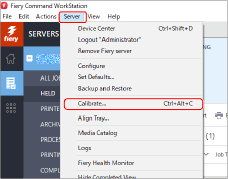
2
Выберите [Recalibrate] и нажмите [Next].
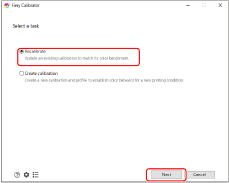
[Recalibrate]
Обновляет существующую калибровку.
[Create calibration]
Создает новую калибровку и профиль.
3
Выберите целевую настройку калибровки в раскрывающемся списке [Calibration name] и щелкните [Next].
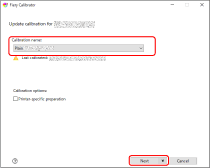
[Calibration name]
Выберите бумагу для калибровки.
[Last calibrated:]
Отображает последнюю дату и время последней калибровки, а также затраченное время.
[Printer-specific preparation]
При выборе этой опции продолжайте калибровку устройства.
Типы бумаги для печати
Если необходимо обновить настройку калибровки, зарегистрированную по умолчанию для рекомендованной бумаги, используйте указанную бумагу, соответствующую [Calibration name].Определение типа бумаги для калибровки
ПРИМЕЧАНИЕ
Названия бумаги могут изменяться без предварительного уведомления. Для получения более подробных сведений обратитесь к местному авторизованному дилеру компании Canon.
4
Выберите один из элементов, затем нажмите [Next].
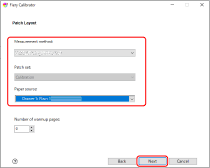
[Measurement method]
Выберите способ калибровки. (В данном случае выберите «XXXXXXXX Inline».)
В зависимости от настроек imagePRESS Server может отобразиться «Canon Sensing Unit Inline».
[Patch set]
При выборе варианта «XXXXXXXX Inline» или «Canon Sensing Unit Inline» нельзя выбрать набор пятен.
[Paper source]
Выберите стойку с загруженной бумагой, для которой необходимо обновить настройку калибровки.
5
Выполняется печать калибровочной страницы.
При выборе ручного спектрофотометра (X-Rite i1 Pro 3) в [Measurement method]

1
Разместите спектрофотометр X-Rite i1 Pro 3 на держателе и нажмите [Next].
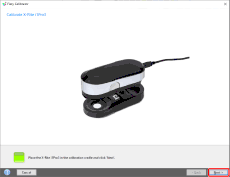
2
Поднесите сенсор спектрофотометра к странице для калибровки.
Поместите несколько листов бумаги размером, как у листа для калибровки, таким образом, чтобы цвет или узор поверхности, на которой выполняется калибровка (например, стол), не просвечивали, и положите лист для калибровки сверху.
Сфокусируйте сенсор спектрофотометра на белой области, которая находится в начале или конце области 1.
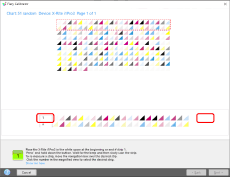
3
Нажмите и удерживайте кнопку спектрофотометра, чтобы отсканировать область 1.
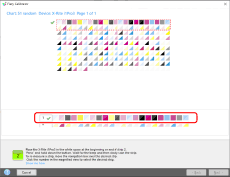
Удерживайте кнопку спектрофотометра нажатой. Удерживая кнопку, перемещайте спектрофотометр слева направо или справа налево, чтобы отсканировать область 1.
При завершении сканирования отпустите кнопку.
ПРИМЕЧАНИЕ
Для обеспечения точности сканирования используйте линейку, предоставленную вместе со спектрофотометром.
4
Выполните сканирование областей 2–10 аналогичным образом.
5
После того как появится сообщение «Measurement for page 1 completed successfully.», нажмите [Next].
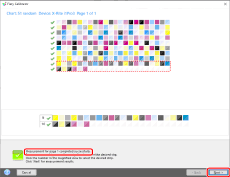
6
Выберите команду [Apply & Close].
Нажмите  , чтобы отобразить диаграмму с результатами измерений. Убедитесь, что кривая для результатов измерений не имеет существенных отклонений от кривой стандартных значений.
, чтобы отобразить диаграмму с результатами измерений. Убедитесь, что кривая для результатов измерений не имеет существенных отклонений от кривой стандартных значений.
 , чтобы отобразить диаграмму с результатами измерений. Убедитесь, что кривая для результатов измерений не имеет существенных отклонений от кривой стандартных значений.
, чтобы отобразить диаграмму с результатами измерений. Убедитесь, что кривая для результатов измерений не имеет существенных отклонений от кривой стандартных значений.7
После того как появится сообщение «Measurements are successfully applied to ...», нажмите [OK].
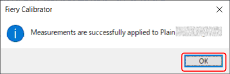
6
Выберите команду [Apply & Close].
Нажмите  , чтобы отобразить диаграмму с результатами измерений. Убедитесь, что кривая для результатов измерений не имеет существенных отклонений от кривой стандартных значений.
, чтобы отобразить диаграмму с результатами измерений. Убедитесь, что кривая для результатов измерений не имеет существенных отклонений от кривой стандартных значений.
 , чтобы отобразить диаграмму с результатами измерений. Убедитесь, что кривая для результатов измерений не имеет существенных отклонений от кривой стандартных значений.
, чтобы отобразить диаграмму с результатами измерений. Убедитесь, что кривая для результатов измерений не имеет существенных отклонений от кривой стандартных значений.7
После того как появится сообщение «Measurements are successfully applied to ...», нажмите [OK].
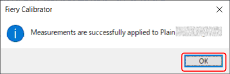
Регистрация новых настроек калибровки для используемого типа бумаги
Этот раздел содержит инструкции по выполнению калибровки по типу используемой бумаги с помощью встроенного спектрофотометра в качестве примера.
Связь параметров калибровки для определенного типа бумаги с профилем вывода улучшает точность печати.
ПРИМЕЧАНИЕ
В некоторых странах или регионах встроенный спектрофотометр может быть опциональным.
Если подсоединен сенсорный модуль, то в качестве способа измерения можно выбрать встроенный в него сенсор сканирования. Нажмите [Server] → [Configure] в Command WorkStation. Выберите нужный сенсор сканирования из [Fiery Server].
При выполнении калибровки с использованием ручного спектрофотометра (X-Rite i1 Pro 3) потребуется подключить спектрофотометр к устройству, на котором установлен Command WorkStation. Обратите внимание на то, что при выполнении этих операций будут перезаписаны все ранее зарегистрированные значения калибровки.
Спектрофотометр не входит в комплект Сервер imagePRESS и приобретается отдельно. Обратитесь к местному авторизованному дилеру Canon.
1
Нажмите [Server] → [Calibrate] в Command WorkStation.
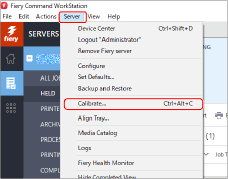
2
Выберите [Create calibration] и нажмите [Next].
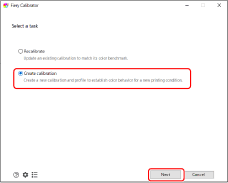
[Recalibrate]
Обновляет существующую калибровку.
[Create calibration]
Создает новую калибровку и профиль.
3
Введите имя калибровки в поле [Calibration name] и щелкните [Next].

4
Введите [Instrument] и щелкните [Print].
Если выбрана опция X-Rite i1 Pro 3, также выберите набор пятен и размер схемы.
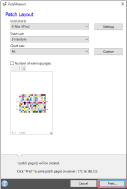
Откроется экран со свойствами задания для печати схемы пятен.
5
Откройте вкладку [MEDIA] и укажите все параметры.
Выберите стойку, в которую загружена целевая бумага для создания стандарта, а затем укажите тип и размер бумаги.
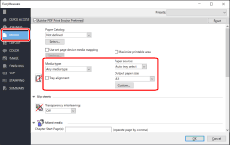
6
Нажмите [OK], чтобы напечатать страницу калибровки.
При выборе ручного спектрофотометра (X-Rite i1 Pro 3) в [Instrument]

1
Разместите спектрофотометр X-Rite i1 Pro 3 на держателе и нажмите [Next].
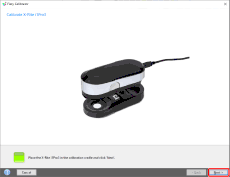
2
Поднесите сенсор спектрофотометра к странице для калибровки.
Поместите несколько листов бумаги размером, как у листа для калибровки, таким образом, чтобы цвет или узор поверхности, на которой выполняется калибровка (например, стол), не просвечивали, и положите лист для калибровки сверху.
Сфокусируйте сенсор спектрофотометра на белой области, которая находится в начале или конце области 1.
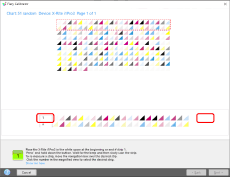
3
Нажмите и удерживайте кнопку спектрофотометра, чтобы отсканировать область 1.
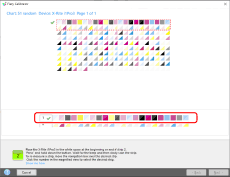
Удерживайте кнопку спектрофотометра нажатой. Удерживая кнопку, перемещайте спектрофотометр слева направо или справа налево, чтобы отсканировать область 1.
При завершении сканирования отпустите кнопку.
ПРИМЕЧАНИЕ
Для обеспечения точности сканирования используйте линейку, предоставленную вместе со спектрофотометром.
4
Выполните сканирование областей 2–10 аналогичным образом.
5
После того как появится сообщение «Measurement for page 1 completed successfully.», нажмите [Next].
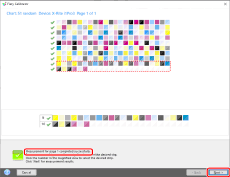
6
Свяжите параметры калибровки с профилем вывода и нажмите [OK].
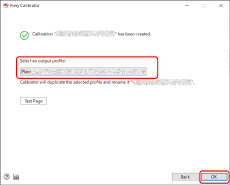
Параметры калибровки для выбранного типа бумаги будут добавлены в список.
ПРИМЕЧАНИЕ
Нажмите [Server] → [Calibrate] в Command WorkStation, чтобы открыть экран калибровки. На экране калибровки нажмите  , чтобы открыть экран диспетчера калибровки, а затем выберите добавленную ранее настройку калибровки.
, чтобы открыть экран диспетчера калибровки, а затем выберите добавленную ранее настройку калибровки.
 , чтобы открыть экран диспетчера калибровки, а затем выберите добавленную ранее настройку калибровки.
, чтобы открыть экран диспетчера калибровки, а затем выберите добавленную ранее настройку калибровки.

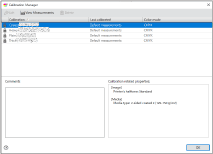
Применение настройки калибровки во время печати
Назначение профилей вывода для заданий
Профили вывода для каждого задания можно назначать с помощью Сервер imagePRESS. Следуйте приведенным ниже указаниям, чтобы использовать выбранный профиль для печати текущего задания.
1
Дважды щелкните задание в Command WorkStation.
Отобразится экран [Job Properties].
2
Выберите вкладку [COLOR], выберите любой профиль вывода в меню [Output Profile] и нажмите [OK].
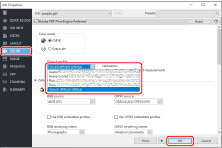
Применение профиля вывода к Paper Catalog или Media Catalog
1
Нажмите [Paper Catalog] или [Media Catalog]→ [Add New] на главном экране устройства.

2
Зарегистрируйте в Сервер imagePRESS свойства бумаги, которую следует использовать для печати.
Укажите название, тип и размер бумаги, а затем выберите профиль вывода, настроенный на шаге 11, для [Front Color Profile].
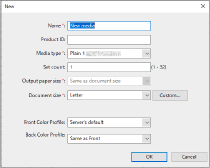
ПРИМЕЧАНИЕ
Если свойства лицевой и тыльной стороны бумаги различаются, можно выбрать [Back Color Profile] и [Front Color Profile] по отдельности.
Подробные инструкции по настройке см. в руководстве пользователя или справке для Сервер imagePRESS.
3
Выберите команду [OK].
Информацию об использовании программного обеспечения для создания профилей вывода см. в разделе «Создание пользовательского профиля вывода».
Настройки калибровки и профили вывода

Чтобы применять профили вывода и параметры калибровки для выбранного типа бумаги, необходимо связать их друг с другом. Параметры калибровки можно использовать для нескольких профилей вывода, однако каждый профиль можно связать только с одним набором параметров.
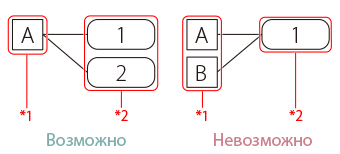
*1 Параметры калибровки
*2 Профили вывода